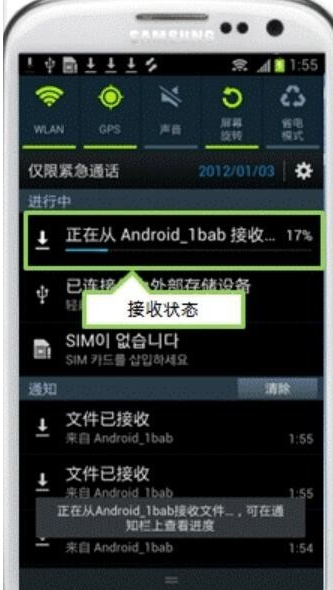手机上的WiFi直连怎么用!详细点
的有关信息介绍如下:1、在待机下面点击应用程序,选择设置。
2、点击链接下的WIFI、往右划开启。
3、点击屏幕右下方的“WLAN直连”。
4、另外一台手机也要用同样的方法开启“WLAN直连”。当2不手机均开启“WLAN直连”之后手机会自动搜索可用设备。
5、将2个设备用“WLAN直连”连接起来。
6、打开需要传送的文件。
7、点击屏幕上方的“共享”图标。
8、选择“WLAN直连”传输到另外一台手机就可以了。
以三星手机“WLAN直连”为例,其它手机操作方法类似。在桌面找到“应用程序”按钮点击进入。
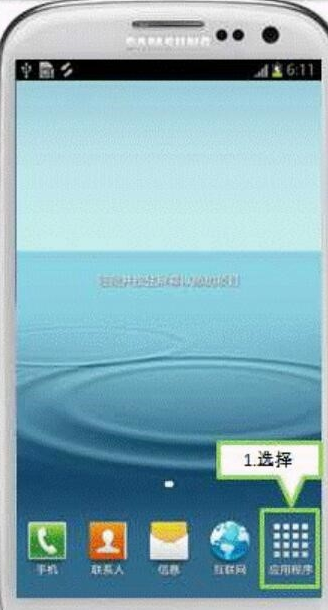
从打开的“应用程序”界面中点击“设定”按钮进入。
对于其它品牌手机,可以通过点击“设置”按钮直接进入。

从打开的“设定”界面中,点击“更多设定”按钮进入。
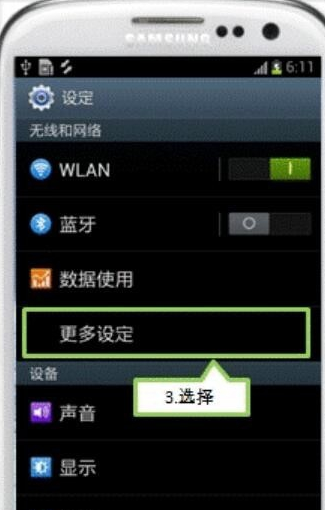
此时将打开“无线和网络”设定界面,在此找到“WLAN直连”项,向右滑动即可开启“WLAN直连”功能。同时点击“WLAN直连”进入详细设置界面。

从“WLAN直连”界面中,点击“扫描SCAN”按钮,以搜索周围可直连的设备,待设备显示出来后,点击对应的直连设备进行直连请求操作过程。

待向其它设备发送连接请求操作并通过后,两个设备问将建议WLAN直连操作。
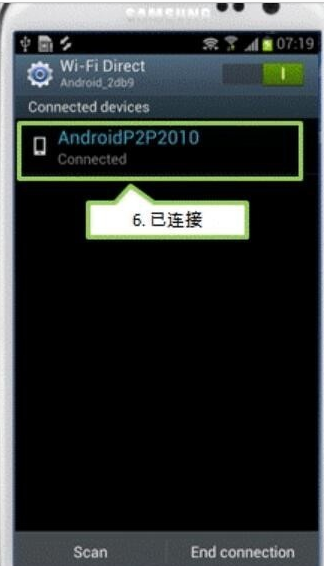
创建WLAN直连的目地在于直连设备间共享或方便传输文件,因此在“文件管理器”中找到想要传输的文件并点击,从其扩展面板中点击“共享传输”项。
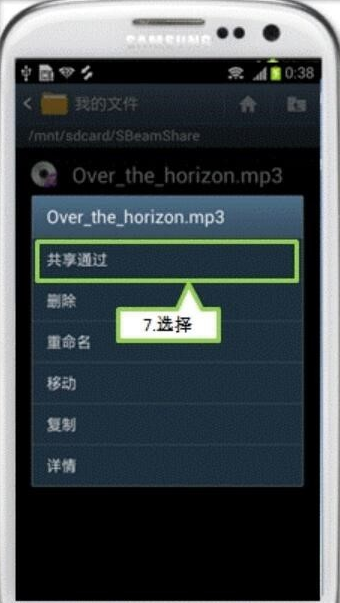
接着从弹出的“传输方式”界面中选择“WLAN直连”项。

然后选择想要与之进行传输的设备名称,即可自动进入文件传输操作。